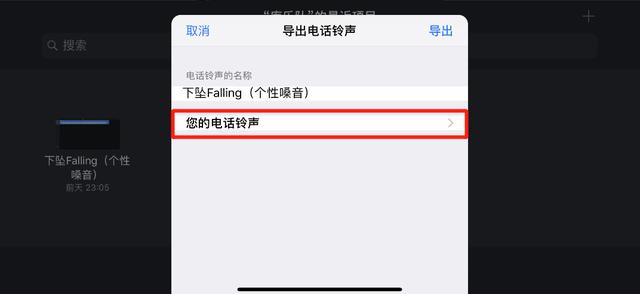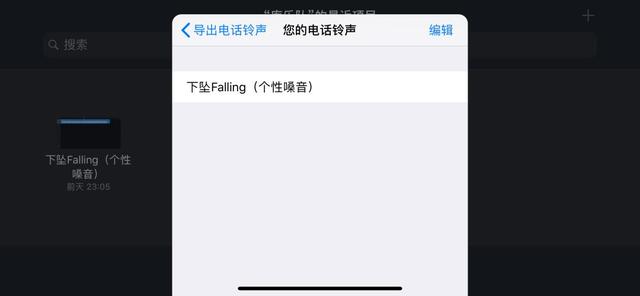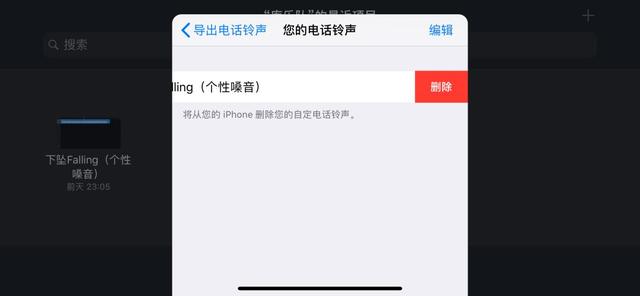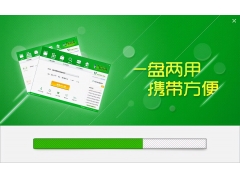我们都知道苹果手机不能直接自定义铃声,很多软件和教程教我们自定义铃声必须是要将手机连接电脑后才能操作。
关键是操作起来还很麻烦。
今天瞎玩君教你么一个最简单的自定义铃声的方法:
图文教程:
首先需要用到两个软件:酷狗铃声和库乐队(大部分新款苹果手机都直接内置库乐队的,不需要下载安装)。
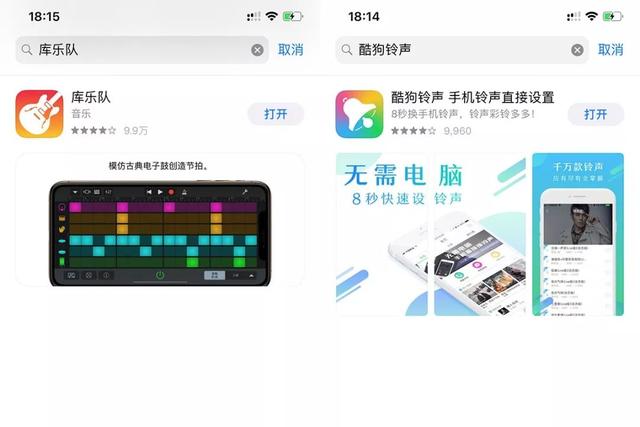
打开酷狗铃声,在 App 里选择自己喜欢的铃声,点击铃声最右侧的【···】按钮,再点击【设铃声】,选择拷贝到 【库乐队】 。
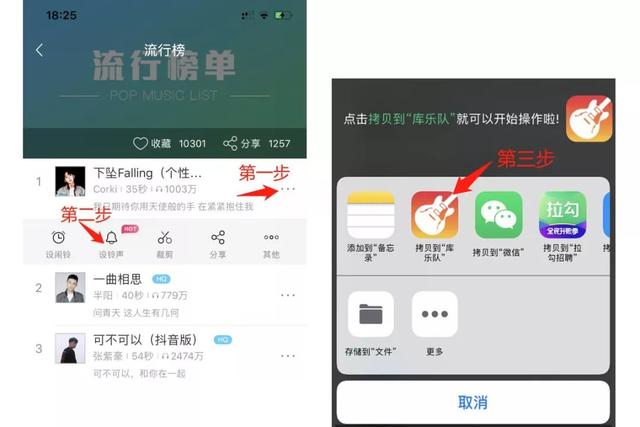
接下来手机会自动打开【库乐队】这个软件,并且自动下载我们刚刚选择好的歌曲。
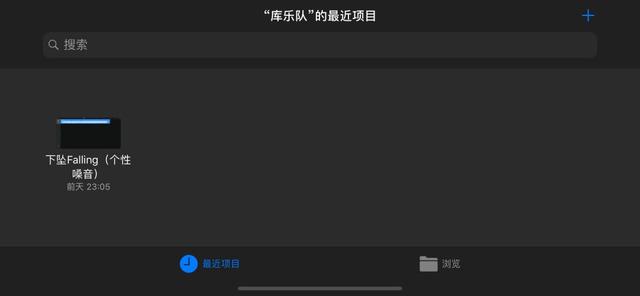
长按我们选择的这首歌曲再松手,会出现一系列按钮,点击【共享】即可。
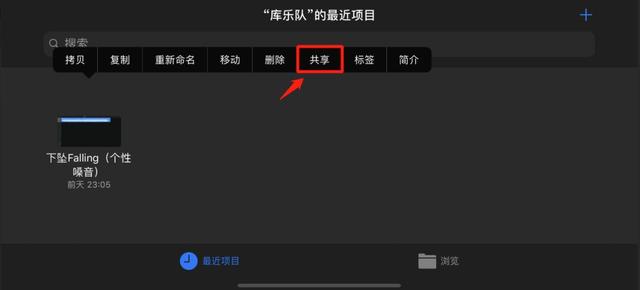
下一步,选择中间的【电话铃声】按钮。
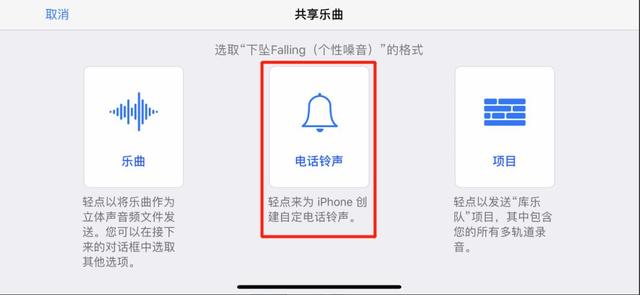
最后一步,点击【导出】即可。
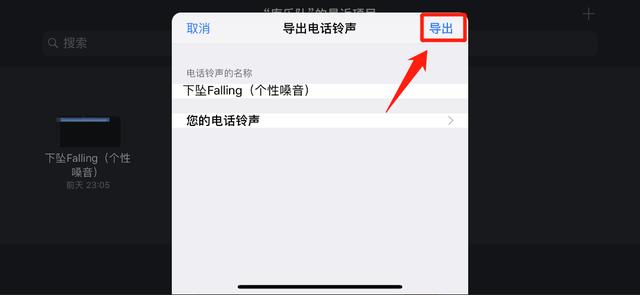
简单几步,铃声就制作完成了,超简单的。
当我们再次打开手机的铃声设置页面,就可以看到铃声库里多了刚刚这一首歌曲。
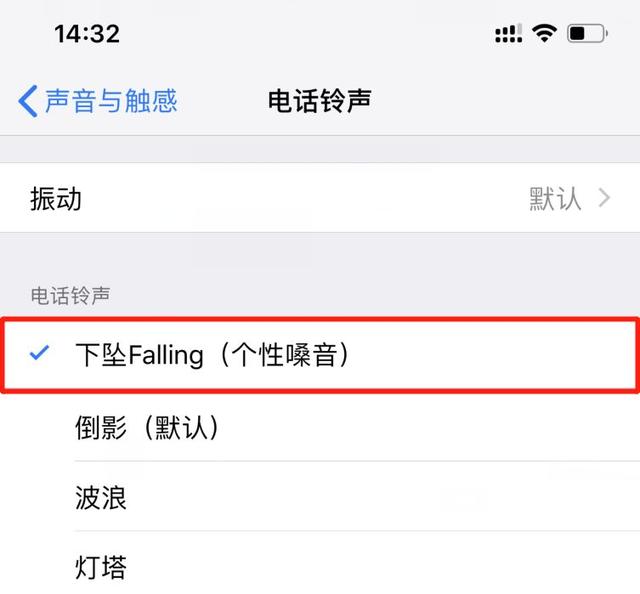
闹铃铃声的设置也是差不多,就不细说了,大家可以自己操作一下。
还有一个很关键的问题,这些设置好的铃声如何删除呢?
在铃声导出的最后一步,点击下方的“您的电话铃声”即可查看铃声,并且删除不需要的铃声。